win10 시스템을 사용하다 보면 컴퓨터의 실행 메모리 사용량이 너무 높아서 지연이나 충돌 등의 문제가 발생하는 경우가 종종 발생하며, 시간이 지남에 따라 하드 디스크의 손상도 증가하여 컴퓨터의 서비스 수명이 단축됩니다. . 그렇다면 Win10 시스템의 메모리 사용량이 너무 높으면 어떻게 해야 합니까? 아래에서 편집자는 Win10 시스템의 높은 메모리 사용량에 대한 해결 방법을 설명합니다.
win10 시스템에서 높은 CPU 사용량 문제를 해결하는 방법
win10 시스템에서 높은 메모리 사용량에 대한 해결 방법 1:
1. "시작 메뉴"를 마우스 오른쪽 버튼으로 클릭하고 메뉴에서 "작업 관리자" 옵션을 선택합니다. 팝업 메뉴 표시줄 작업 관리자 인터페이스에 들어간 후 중복 프로세스를 선택하고 마우스 오른쪽 버튼을 클릭한 후 닫기를 선택합니다. 이런 방식으로 컴퓨터 메모리 사용량이 줄어듭니다. 아래 그림과 같이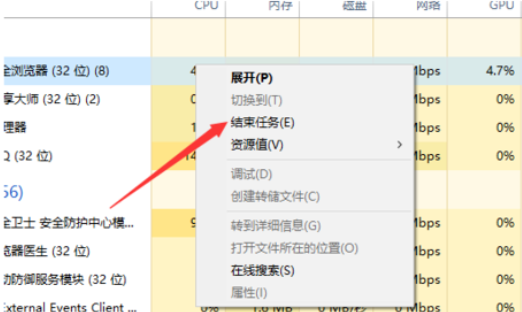
win10 시스템의 높은 메모리 사용량에 대한 해결 방법 2:
1. 먼저 "win+r" 키 조합을 눌러 실행 창을 열고 "control"을 입력합니다. 실행 창에서 "아래 그림과 같이 제어판을 입력하고 엽니다.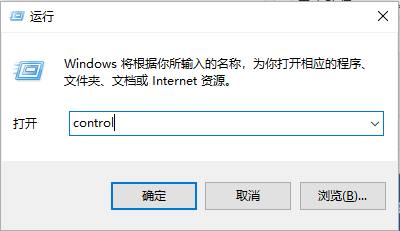
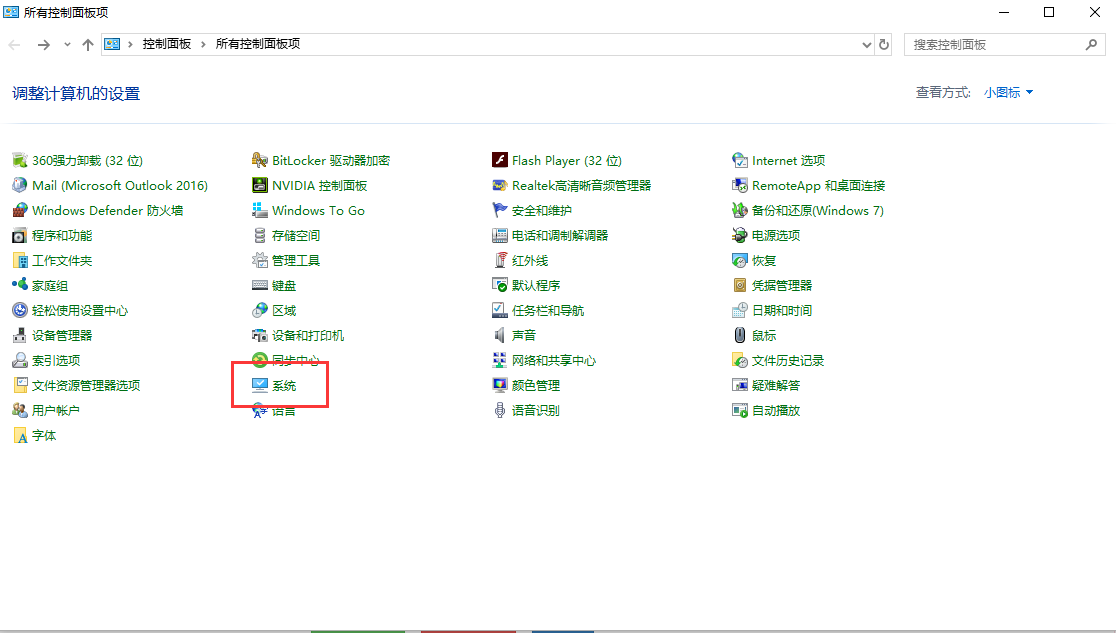
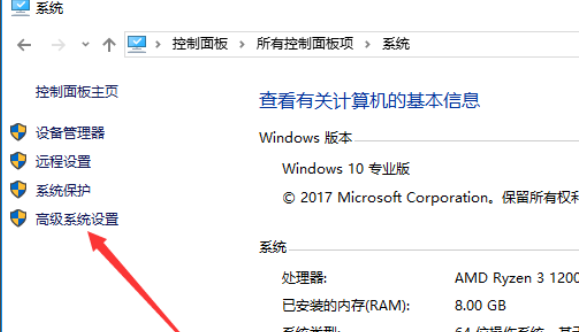
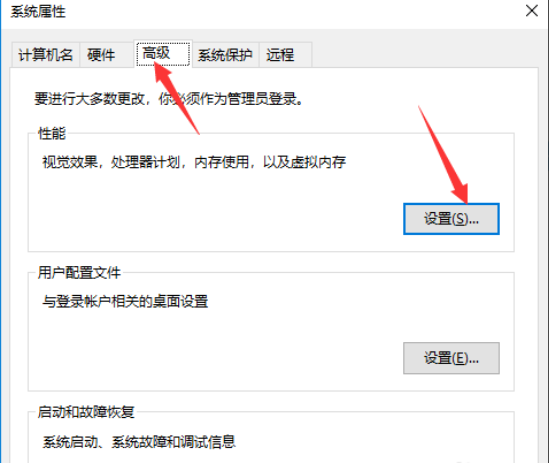
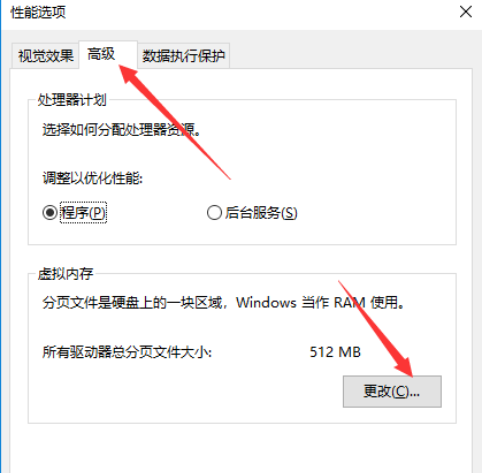
위 내용은 Windows 10 시스템의 메모리 사용량이 너무 높은 경우 어떻게 해야 합니까?의 상세 내용입니다. 자세한 내용은 PHP 중국어 웹사이트의 기타 관련 기사를 참조하세요!